Bumabalik kami gamit ang isang praktikal na tutorial ng video sa Android, kung saan ipapakita ko sa iyo 2 magkakaibang paraan upang likhain ang iyong pasadyang Emojis para sa Gboard.
Na-personalize na mga emojis sa iyong imahe at wangis, o hindi!, Upang maipadala mo sila sa iyong mga kaibigan at pamilya at i-flip ang mga kulay gamit ang orihinal na paraan ng pagpapahayag ng iyong mga damdamin sa pangkalahatan, kalagayan, mabilis na mga sagot, pagbati at iba pang mga posibilidad na inaalok sa amin ito bagong anyo ng di-berbal na komunikasyon na napakasunod sa mga kabataan pati na rin ang mga tao ng anumang kasarian at edad.
Sa video na iniwan kita sa simula ng parehong post na ito ay ipinapaliwanag ko ang 2 magkakaibang paraan na mayroon kami sa loob ng mismong Gboard upang lumikha ng aming pasadyang mga emojis, emojis sa anyo ng isang isinapersonal na avatar na magbibigay ng iba at nakakatuwang ugnay sa aming mga pag-uusap sa mga social network at mga instant na application ng pagmemensahe sa pangkalahatan.
Google miniemojis. Ang pinaka-pangunahing at simpleng unang pagpipilian, kahit na higit sa sapat para sa karamihan sa mga gumagamit ng Gboard.

Ang unang paraan ng pagpapakita ko sa iyo sa video na iniwan kita sa simula ng post hindi ito nangangailangan ng anumang karagdagang aplikasyon dahil isinama ito sa loob ng application ng Gboard mismo, na para sa marami, kabilang ang aking sarili, ay ang pinakamahusay na keyboard para sa Android sa ngayon.
Ang pagpipiliang ito ng Google Miniemojis ay matatagpuan sa pamamagitan ng pagbubukas ng Google keyboard, Gboard, at mag-click sa tatlong mga tuldok na lilitaw sa tuktok ng keyboard, kung saan karaniwang lumilitaw ang mga mungkahi sa salita.
Kapag ang pagpipilian ay bukas, ipapakita sa amin ang iba't ibang mga pagpipilian kung saan kailangan naming piliin ang pagpipilian ng mga sticker. Upang idagdag ang package Google miniemojis kakailanganin lamang naming mag-click sa pindutan sa anyo ng isang plus sign at idagdag ang Google Miniemojis pack sa aming koleksyon.
Sa sandaling naidagdag sa aming koleksyon, kung hindi namin ito naka-install nang hindi alam ito, na karaniwang nangyayari, bubuksan namin ang pinag-uusapan na package at bumaba sa dulo ng kabuuan kung saan namin mahahanap ang pagpipilian upang ipasadya ang pakete sa aming mga personal na kagustuhan.

Isang pagpipilian sa pagpapasadya na nagpapahintulot sa amin na baguhin ang hitsura ng avatar sa lahat ng mga anyo, hitsura at hugis ng mukha, kilay, mata, bibig, damit at kahit mga accessories tulad ng hikaw o kahit mga marka sa mukha.
Sa huli kailangan nating tandaan I-save ang mga pagbabago sa pamamagitan ng pag-click sa pindutan na lilitaw sa tuktok ng interface ng gumagamit. Sa pamamagitan nito, magiging higit sa sapat upang ma-eenjoy ang aming mga avatar o isinapersonal na emojis sa Gboard. Ang ilang mga pasadyang emoji na, kahit na ang mga ito ay medyo limitado sa kanilang edisyon, ay isang higit sa sapat na pagpipilian para sa karamihan ng mga gumagamit ng sikat na Google keyboard.
Lumikha ng iyong Emojis sa Bitmoji, ngayon na may buong pagsasama ng Google Gboard.
Ito ay walang alinlangan na ang pinakamahusay na pagpipilian bagaman nangangailangan ng pag-download at pag-install ng Bitmoji para sa Android, isa sa mga pinakamahusay na application upang lumikha ng aming pasadyang mga avatar o emojis.
Sa video na naiwan ko sa iyo sa itaas lamang ng talata na ito, isang video na ginawa ko noong matagal na ang nakakalipas, Tinuturuan kita na gamitin ang application nang buong hakbang sa pamamagitan ng paglikha ng aking sariling isinapersonal na avatar o emoji.
Ngayon, sa pagpapakita ko sa iyo sa nakalakip na video na iniwan kita sa simula ng parehong post na ito, ang pinakabagong pag-update ng Bitmoji ay nag-aalok sa amin ng buong pagsasama sa Gboard ng Google. Upang magawa ito, kailangan lang namin mag-log in sa app gamit ang aming sariling Gmail account at sundin ang mga hakbang na ipahiwatig ko sa unang video.

Ang ilang mga hakbang na limitado sa pagsisimula ng application ng Bitmoji para sa Android, pumunta sa pangunahing interface sa lugar kung saan lilitaw ang lahat ng aming Mga sticker, mag-click sa gear na lilitaw sa kanang itaas at ipasok ang mga setting ng keyboard kung saan ipinahiwatig sa amin ang mga hakbang na susundan upang isama ang aming Bitmojis sa Gboard.
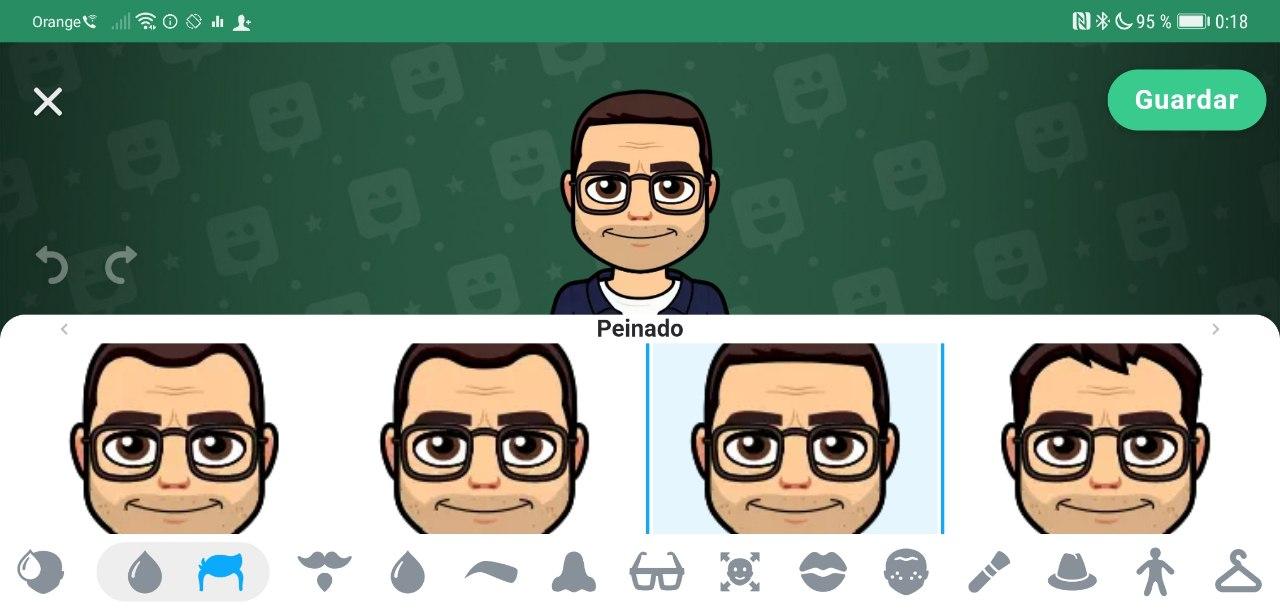
Paano ko sasabihin sa iyo sa video ng simula, Ito ang pinakamahusay na pagpipilian para sa mga advanced na gumagamit o para sa mga nais gumaling sa kanilang avatar at iwanan ito bilang mas perpekto o mas nababagay sa kanilang personal na hitsura.
